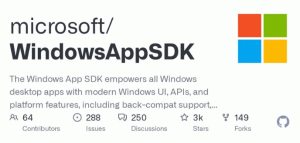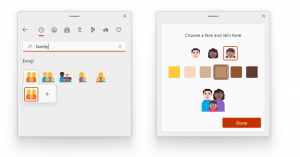Ota käyttöön tai poista käytöstä perityt käyttöoikeudet Windows 10:ssä
Tänään näemme, mitä perityt käyttöoikeudet ovat Windows 10:ssä ja kuinka ne vaikuttavat tiedostoihin, kansioihin ja rekisteriavaimiin. Opimme myös, kuinka ne poistetaan käytöstä ja otetaan käyttöön objektissa Windows 10:ssä.
Mainos
NTFS on Windows NT -käyttöjärjestelmäperheen vakiotiedostojärjestelmä. Windows NT 4.0 Service Pack 6:sta lähtien se tuki käsitettä luvista, joita voi olla määritetty sallimaan tai rajoittamaan pääsyä tiedostoihin, kansioihin ja muihin objekteihin paikallisesti ja a verkkoon.
Käyttöoikeudet
Oletuksena lähes kaikki Windows 10:n järjestelmätiedostot, järjestelmäkansiot ja jopa rekisteriavaimet omistaa erityinen sisäänrakennettu käyttäjätili nimeltä "TrustedInstaller". Muut käyttäjätilit on asetettu lukemaan vain tiedostoja.
Kun käyttäjä käyttää jokaista tiedostoa, kansiota, rekisteriavainta, tulostinta tai Active Directory -objektia, järjestelmä tarkistaa sen käyttöoikeudet. Se tukee objektin periytymistä, esim. tiedostot voivat periä käyttöoikeudet yläkansiostaan. Jokaisella objektilla on myös omistaja, joka on käyttäjätili, joka voi määrittää omistajuuden ja muuttaa käyttöoikeuksia.
Jos olet kiinnostunut NTFS-oikeuksien hallinnasta, katso seuraava artikkeli:
Kuinka ottaa omistusoikeus ja saada täysi pääsy tiedostoihin ja kansioihin Windows 10:ssä
Lupatyypit
Lyhyesti sanottuna käyttöoikeuksia on kahden tyyppisiä - eksplisiittisiä käyttöoikeuksia ja perittyjä käyttöoikeuksia.
Käyttöoikeuksia on kahdenlaisia: eksplisiittiset käyttöoikeudet ja perityt käyttöoikeudet.
Eksplisiittiset käyttöoikeudet ovat niitä, jotka asetetaan oletusarvoisesti muille kuin alatason objekteille objektia luotaessa tai käyttäjän toimilla ei-lapsi-, ylä- tai aliobjekteille.
- Perityt oikeudet ovat niitä, jotka siirretään objektiin pääobjektista. Perityt käyttöoikeudet helpottavat käyttöoikeuksien hallintaa ja varmistavat kaikkien tietyn säilön objektien käyttöoikeuksien yhdenmukaisuuden.
Oletusarvon mukaan säilön objektit perivät käyttöoikeudet kyseiseltä säilöltä, kun objektit luodaan. Kun esimerkiksi luot kansion nimeltä MyFolder, kaikki MyFolderissa luodut alikansiot ja tiedostot perivät automaattisesti kansion käyttöoikeudet. Siksi MyFolderilla on nimenomaiset käyttöoikeudet, kun taas kaikilla sen sisällä olevilla alikansioilla ja tiedostoilla on perityt käyttöoikeudet.
Tehokkaat käyttöoikeudet perustuvat paikalliseen arvioon käyttäjän ryhmäjäsenyydestä, käyttöoikeuksista ja käyttöoikeuksista. The Tehokkaat käyttöoikeudet -välilehti Suojauksen lisäasetukset ominaisuussivulla luetellaan oikeudet, jotka myönnettäisiin valitulle ryhmälle tai käyttäjälle pelkästään suoraan ryhmäjäsenyyden kautta myönnettyjen käyttöoikeuksien perusteella. Katso lisätietoja seuraavista artikkeleista:
- Nollaa nopeasti NTFS-oikeudet Windows 10:ssä
- Lisää Reset Permissions -kontekstivalikko Windows 10:ssä
Katsotaanpa, kuinka voit ottaa käyttöön ja poistaa käytöstä tiedostojen perityt käyttöoikeudet Windows 10:ssä. Sinun on kirjauduttava sisään tilillä hallinnollinen tili jatkaa.
Poista tiedoston tai kansion perityt käyttöoikeudet käytöstä Windows 10:ssä
- Avaa File Explorer.
- Etsi tiedosto tai kansio, jonka perityt käyttöoikeudet haluat poistaa.
- Napsauta tiedostoa tai kansiota hiiren kakkospainikkeella, napsauta Ominaisuudetja napsauta sitten Turvallisuus -välilehti.

- Klikkaa Pitkälle kehittynyt -painiketta. "Suojauksen lisäasetukset"-ikkuna tulee näkyviin.

- Klikkaa Poista perintö käytöstä -painiketta.

- Sinua pyydetään joko muuttamaan perityt käyttöoikeudet eksplisiittisiksi käyttöoikeuksiksi tai poistamaan kaikki perityt käyttöoikeudet. Jos et ole varma, valitse muuntaa ne.

Seuraava kuvakaappaus näyttää, mitä tapahtuu, kun päätät poistaa perityt käyttöoikeudet. Vain nimenomaiset käyttöoikeudet jätetään.

Olet valmis. Napsauta OK sulkeaksesi valintaikkunan.
Ota tiedoston tai kansion perityt käyttöoikeudet käyttöön Windows 10:ssä
- Avaa File Explorer.
- Etsi tiedosto tai kansio, jonka perityt NTFS-oikeudet on poistettu käytöstä.
- Napsauta tiedostoa tai kansiota hiiren kakkospainikkeella, napsauta Ominaisuudetja napsauta sitten Turvallisuus -välilehti.
- Klikkaa Pitkälle kehittynyt -painiketta. "Suojauksen lisäasetukset"-ikkuna tulee näkyviin.

- Jos näet Muuta käyttöoikeuksia -painikkeen, napsauta sitä.
- Napsauta painiketta Ota perintö käyttöön.

Olet valmis. Perityt käyttöoikeudet lisätään nykyisten käyttöoikeuksien luetteloon.
Huomautus: Jos otat kansion käyttöoikeudet käyttöön tai poistat ne käytöstä, voit ottaa vaihtoehdon käyttöön Korvaa kaikki aliobjektin käyttöoikeusmerkinnät tämän objektin periytyvillä käyttöoikeusmerkinnöillä päivittääksesi kaikkien aliobjektien käyttöoikeudet.
Ota käyttöön tai poista käytöstä perityt käyttöoikeudet rekisteriavaimelle
Alaavaimilla voi olla perittyjä käyttöoikeuksia vanhemman avaimestaan. Tai aliavaimilla voi olla myös eksplisiittiset käyttöoikeudet, jotka ovat erillään pääavaimesta. Ensimmäisessä tapauksessa, eli jos käyttöoikeudet peritään pääavaimesta, sinun on poistettava perintö ja kopioitava oikeudet nykyiseen avaimeen.
Rekisteriavaimen perittyjen oikeuksien muuttaminen,
- Avaa Rekisterieditori-sovellus.
- Siirry rekisteriavaimeen, jonka haluat poistaa käytöstä tai ottaa käyttöön perityt käyttöoikeudet. Katso kuinka pääset rekisteriavaimeen yhdellä napsautuksella.
- Napsauta hiiren kakkospainikkeella kyseistä näppäintä ja valitse Luvat... vaihtoehto kontekstivalikosta.

- Napsauta seuraavassa valintaikkunassa Pitkälle kehittynyt -painiketta.

- Napsauta painiketta Poista perintö käytöstä poistaaksesi perityt käyttöoikeudet.

- Napsauta painiketta Ota perintö käyttöön ottaaksesi käyttöön perityt oikeudet avaimelle, jonka perityt käyttöoikeudet on poistettu käytöstä.
Katso myös seuraava opas:
Windowsin rekisterieditori tuteille
Ota käyttöön tai poista käytöstä perityt käyttöoikeudet komentokehotteessa
- Avaa an korotettu komentokehote.
- Suorita seuraava komento poistaaksesi tiedoston tai kansion perityt käyttöoikeudet ja muuntaa ne eksplisiittisiksi käyttöoikeuksiksi:
icacls "täysi polku tiedostoosi" /perintö: d. - Poista tiedoston tai kansion perityt käyttöoikeudet ja poista ne:
icacls "täysi polku tiedostoosi" /perintö: r. - Ota tiedoston tai kansion perityt käyttöoikeudet käyttöön:
icacls "koko polku kansioon" /perintö: e.
Se siitä.
Aiheeseen liittyvät artikkelit:
- Lisää Take Ownership -kontekstivalikko Windows 10:ssä
- Tiedostojen ja kansioiden varmuuskopiointioikeudet Windows 10:ssä
- Lisää View Permissions -kontekstivalikko Windows 10:ssä
- Lisää näkymän omistajan kontekstivalikko Windows 10:ssä
- TrustedInstaller-omistuksen palauttaminen Windows 10:ssä
- Kuinka ottaa omistusoikeus ja saada täysi pääsy tiedostoihin ja kansioihin Windows 10:ssä